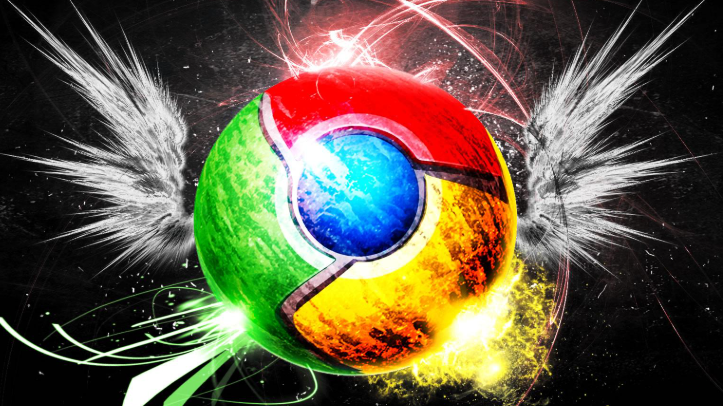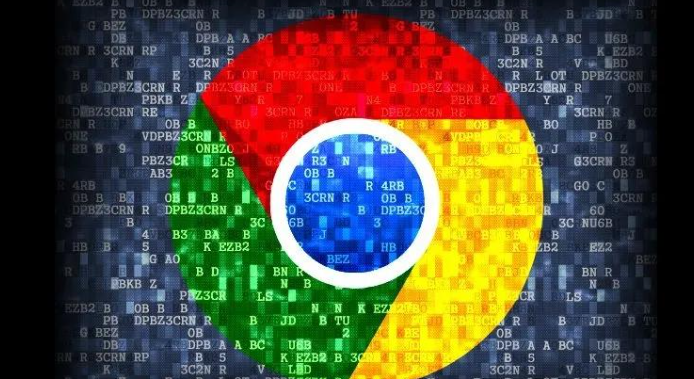您的位置:首页 > 谷歌浏览器视频播放黑屏故障排查步骤
谷歌浏览器视频播放黑屏故障排查步骤
时间:2025-08-05
来源:Chrome浏览器官网
详情介绍
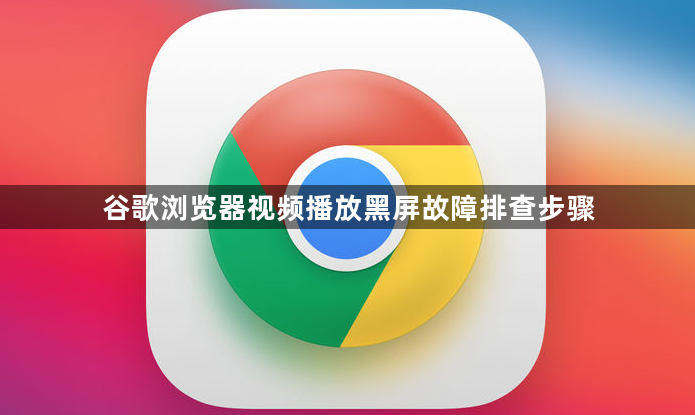
检查网络连接是否稳定。尝试打开其他网页或应用验证网络通畅性,若使用无线网络可靠近路由器切换至更稳定的信号源,完成后刷新页面重新播放视频。网络波动可能导致视频加载中断出现黑屏现象。
更新浏览器至最新版本。点击右上角菜单选择“帮助”区域进入“关于Google Chrome”,系统会自动检测并安装可用更新。安装完成后重启浏览器再次尝试播放,过时版本可能存在兼容性缺陷影响视频解码。
清除缓存与Cookie数据。通过设置菜单进入“隐私和安全”板块,点击“清除浏览数据”选项,勾选缓存图片、文件及Cookie等项目执行清理操作。残留的旧数据可能干扰当前视频流的正常加载过程。
禁用浏览器插件测试冲突。访问扩展程序管理页面逐一关闭已安装的插件,特别是广告拦截类工具如AdBlock。部分网站依赖特定脚本加载视频资源,插件拦截可能导致画面无法渲染。
调整硬件加速设置。进入高级设置中的系统选项,取消勾选“使用硬件加速模式”后重启浏览器。若停用后恢复正常,则需更新显卡驱动:右键点击设备管理器中的显卡名称选择更新驱动程序,安装最新兼容版本。
尝试隐身模式播放。使用快捷键Ctrl+Shift+N启动无痕浏览窗口,该模式下不会加载任何扩展和个人配置。若在此环境下视频能正常显示,说明问题源于某个扩展程序或个性化设置导致的冲突。
验证视频格式兼容性。确认当前播放的文件是否为Chrome支持的MP4或WebM格式,必要时转换视频编码格式。非标准编码可能导致解码器无法正确解析音视频流。
重置浏览器默认设置。在高级设置底部找到“将设置还原为原始默认设置”按钮并确认操作。此操作会擦除所有自定义修改记录,恢复出厂状态可能解决因错误配置引发的异常。
通过上述步骤逐步排查和处理,通常可以解决大部分关于谷歌浏览器视频播放黑屏的问题。如果问题依旧存在,建议联系官方技术支持团队获取进一步帮助。
继续阅读